前回アメブロバックアップの方法をかきました。今回はアメブロからWordPressに引越しする手順を解説する事にしていきます。
アメブロからWordPressへ引っ越しする方法はいくつかあるのでそれぞれのメリット・デメリットを紹介していきます。
【重要】引っ越し前の注意事項
先に注意点ですが、アメブロからWordPressへの記事の移転はやめておいた方が良いケースが多いです。
そもそもアメブロからの引っ越しの場合、記事を引っ越しできてもブログの評価自体を引き継ぐことができません。
そのため、現在検索経由(GoogleやYahoo検索)で訪問者が来ている場合はそれをすべて捨てることになりますし、記事を移転させても重複コンテンツとなるため、WordPress側に移した記事の評価は上がりません。
重複コンテンツを回避するためには元記事の削除が必要ですが、検索結果から完全に記事が消えるのは数週間~数ヶ月かかる場合がありますし、WordPress側の記事が元記事と同じ評価を受ける可能性はとても低いです。
ということで、一番良いのは、アメブロの記事はそのまま残しつつ、引っ越しのお知らせリンクだけ貼っておいて新規記事をWordPressで書いていくことです。
前述したように、アメブロは評価を引き継ぎできないので今後の記事はWordPress一択です。
まだWordPressサイト作成していない方は先にWordPressサイトを作成してください。

アメブロからWordPressへ移転する方法
アメブロからWordPressへ移転する方法として考えられるのは以下4つです。
- 手作業で記事をコピペ・画像やリンクの張替え:確実だけど手間がかかる
- ツールを使った移転:とても簡単(PCが必須)
- 業者にお任せ:安心だけど料金高い
- FC2経由で移転:初心者には複雑すぎてほぼ無理
この内、現実的なのがツールを使った移転です。
以前はアメブロのデータをMT形式ファイルにしてダウンロードできるツールがたくさんあったのですが、2025年現在は無料で使えるツールはありません。
検索してもらえると分かると思いますが、現在は使えない古いツールばかり見つかるはずです。
ということで、「アメプレスPro」という安い有料ツールを代替としておすすめします。
ツールを使えばアメブロからWordPressへの引越しは簡単ですし、重複コンテンツ対策まで自動でやってくれます。
ツール「アメプレスPro」でできること

- アメブロのバックアップと復元
- WordPressへの引越し
- 重複コンテンツ対策
- アメブロとWordPressの連動
- SNSとの連動・自動集客
- 読者登録・いいね・ペタの自動化
バックアップや引越し以外の機能も非常に充実しています。
実際に私も現在使っていますが、アメプレスProではアメブロのIDを追加して「バックアップボタン」をクリックするだけでバックアップは完了!
↓引越し中画面
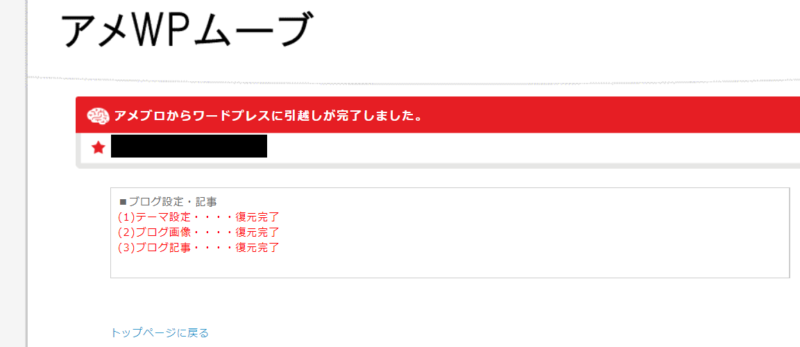
特に「アメプレスPro」は復元する場合や引越しする場合でも
- 画像のダウンロードや再アップロードが不要
- 画像のURLの修正も不要
- リンクURLの修正が不要
- 重複コンテンツ対策が不要
というのが、最大の魅力です。
要は復元や引越しで一番時間のかかる「すべてのリンクのURL、画像のURLが自動で新しいURLに自動で切り替わる」のでめちゃくちゃ楽ちん!
他にもWordPressやSNSとの連携できるので、「アメブロでの集客」だけでなく、「検索経由の集客(SEO)」「SNSからの集客」をプラスできます。

■アメプレス公式サイト
⇒アメプレスProの詳細を見る
【アメプレス版】アメブロからWordPressへ引越しする手順
- アメプレスでアメブロのIDを追加
- アメプレスでアメブロのバックアップボタンをクリック
- WordPressのURLとログイン情報を入力して引越しボタンをクリック
以上3ステップで引越しが完了します。
前述したようにアメプレスProであれば元サイトからの画像を1つ1つダウンロードして引越し先にアップロードする必要もありませんし、画像のURLやリンクのURL修正という手間もありません。
アメブロからWordPressへの引越し
まずはアメプレスでのバックアップが必要になりますので、以下記事から先にバックアップを取っておいてください。

すでにアメプレスでバックアップが取れている方は「Amepressユーザー公式サイト」へ。
■Amepressユーザ公式サイト
⇒https://pro.amepress.net/
「バックアップ機能」⇒「アメWPムーブ」をクリック。
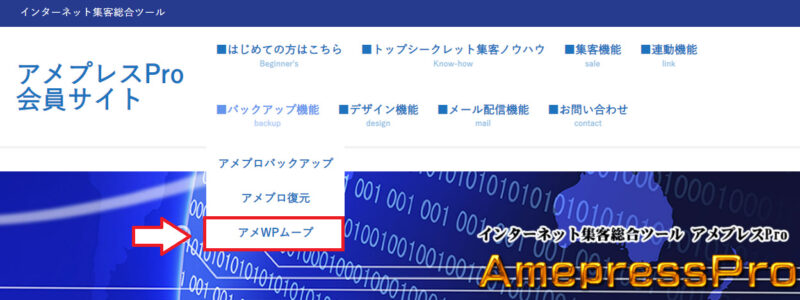
WordPressへの引越し機能の説明の記事になるので、記事の途中の「アメWPムーブはこちらをクリック」をクリック。
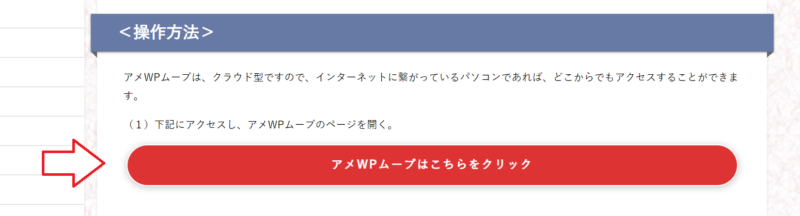
「WordPressのURL」、「WordPressのログインIDとパスワード」を入力。
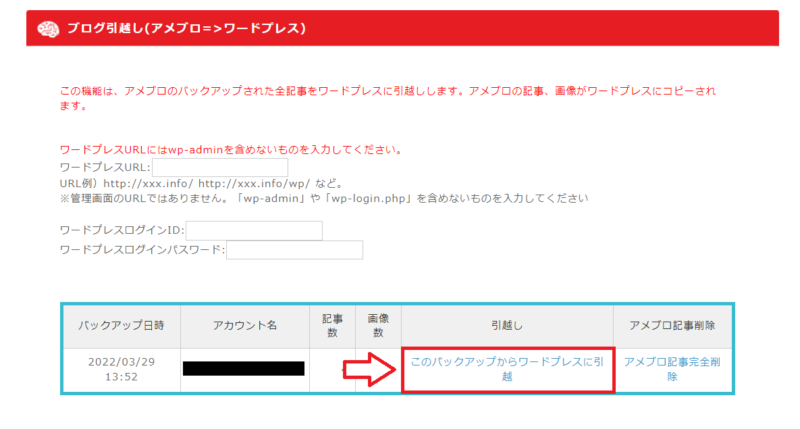
※WordPressのURLは管理画面ではなくサイトを表示した時のURL
下から引越しするバックアップデータを選択し、「このバックアップからワードプレスに引越」をクリック。
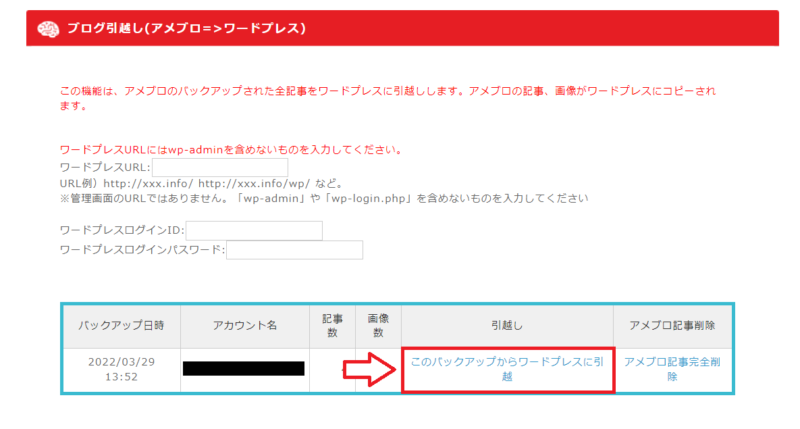
確認画面がでるので「OK」をクリック。
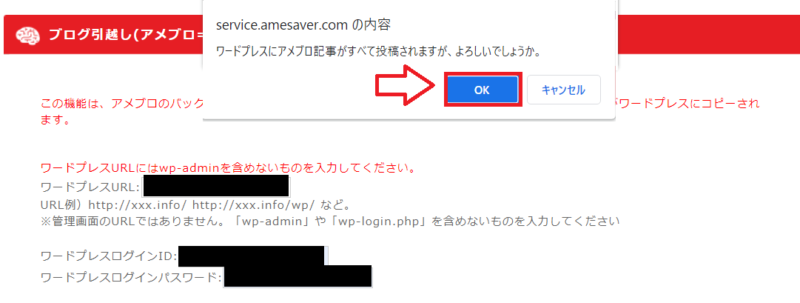
確認画面をOKするとバックアップデータがWordPressにインポートされます。
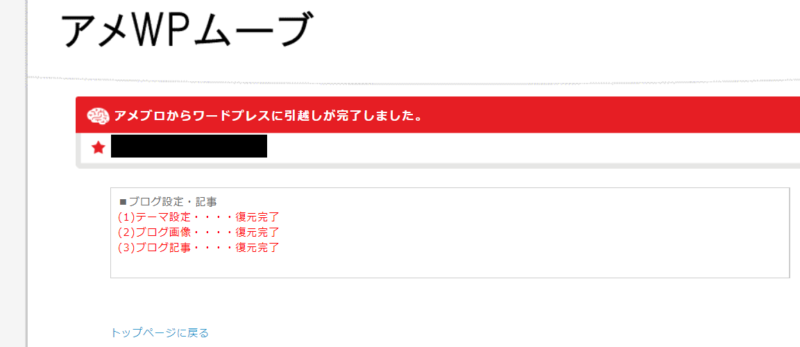
記事中の画像のURLもすべて新ドメインのURLに変更されていますので、画像の再アップロードや、画像の張替え、URLの修正などは不要です。凄い!!
以上でアメブロからWordPressへの引越しは完了です。
アメブロ引越し後の重複コンテンツ問題の解決方法
ここが一番重要なポイントになります。
サイトの引越しを行うと同じ内容のコンテンツが2つ存在する事になります(重複コンテンツ)。
この重複コンテンツがあると検索エンジンは片方のサイトを検索結果に表示してもう1つの方を検索結果に表示しないようにします。
つまり旧ブログの記事がある限り、同じ記事をインポートしたWordPress側の記事の検索順位は上がってきません。
そのため、引越しができたら元記事(アメブロ)側の記事の削除が必要になります。
アメプレスProを使っている場合は「WordPressとの連動機能」があります。これはアメブロとWordPressを同じ内容で連動させる事ができる機能で、重複コンテンツを回避する機能があります。
ただ、このアメプレスProの重複回避できる機能も引越し後に一旦アメブロ側の記事を削除してから連動させる必要があるため、元記事(アメブロ記事)についている「コメント」や「いいね」も一旦リセットされる点に注意です。
アメプレスでは「WordPressと連動」させてから引越し機能を使うと自動でアメブロ側は一旦削除され、連動機能で再度アメブロ側にWordPressと同じ記事が表示されるようになります。
※WordPressと連動させる前に引越し機能を使った場合はアメブロは削除されません。
アメプレスProに関してはメールやLINEで質問なども丁寧に回答してくれるので不安な部分があれば相談してみてください。
納得できてから引越しされることをおすすめします。
まだWordPressのサイトを持ってない方はこちら。


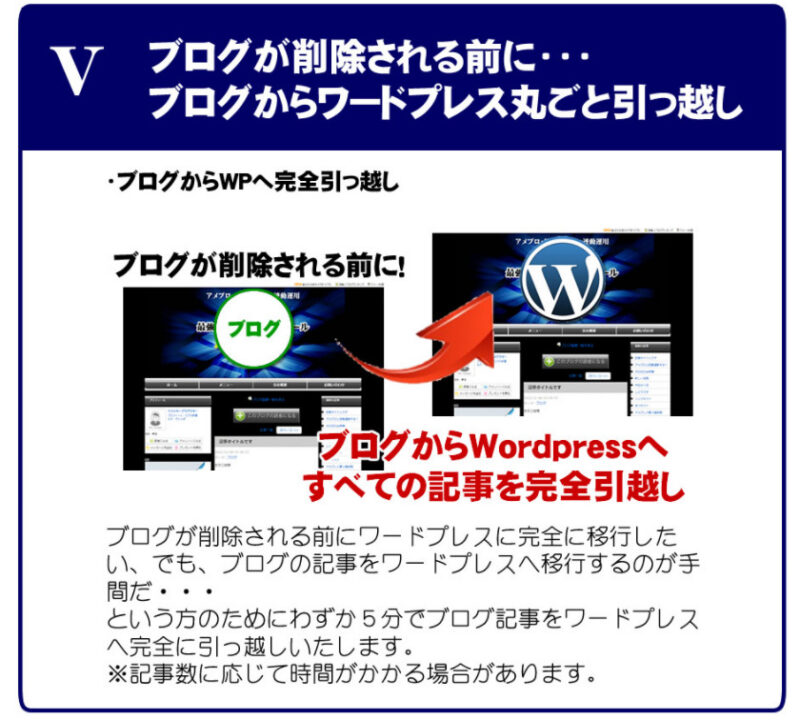
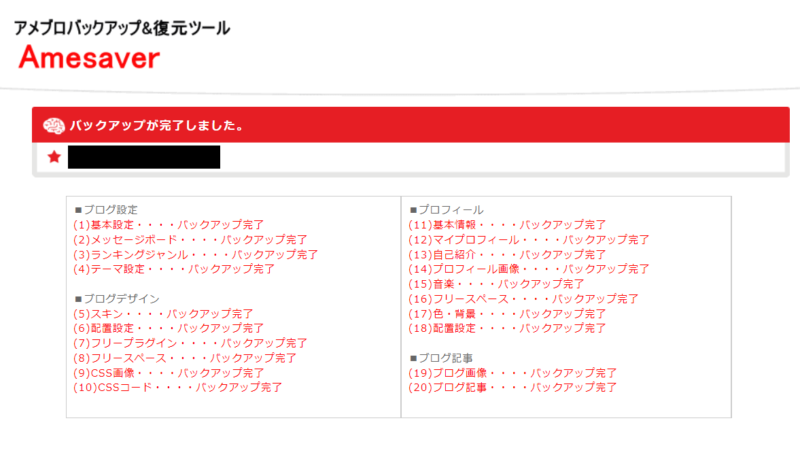
コメント
こんばんは。
seesaa バックアップというキーワードで訪問しました。
そんな方法があったのか、と目からうろこでした。
さらにこの記事のようにアメブロでの引越しもあり、勉強になりました。
アクセスは少ないですが、今のうちに方法を知っておくと安心ですね。
ありがとうございました。
>Hir様
コメントありがとうございます。バックアップや引越しはいざという時に役に立ちます。知っておくと別の事にも応用が利く事もあるので便利です。私も何度も引越しを経験しているのでそれが記事にできてこうやってコメントを貰える事が非常に嬉しく思います。ありがとうございました。励みになります。
おはようございます。はじめまして、
SOGUMと申します。
ブログの引っ越しの記事は
参考になりました。
まだ予定はありませんが、
覚えておきたいと思います。
応援させていただきました。
今後とも宜しくお願いします。
私のブログです、よろしければ・・・
http://listraheiki.com/www/
>sogum様
コメントありがとうございます。参考になる事があれば嬉しいことです。
こちらこそ今後もよろしくお願いします。